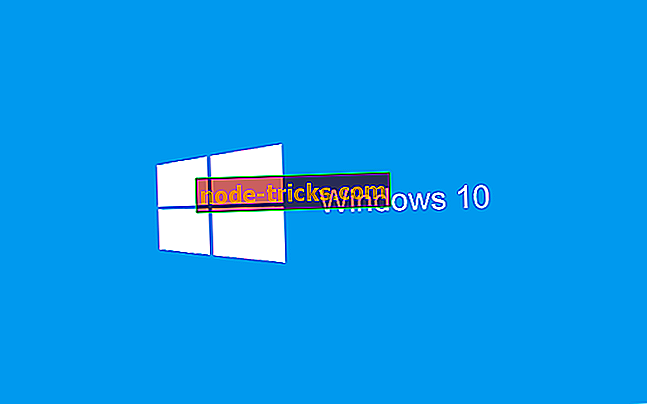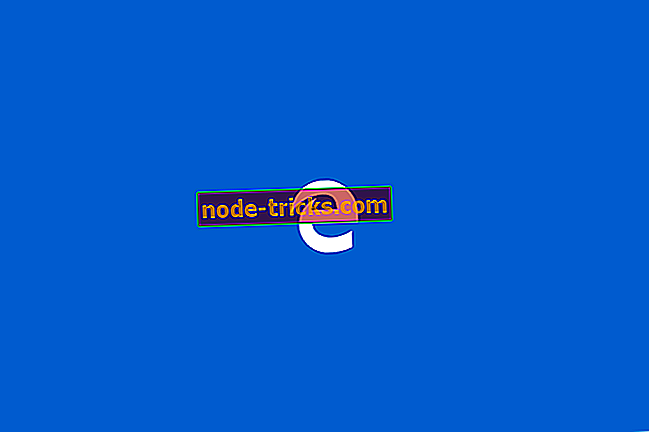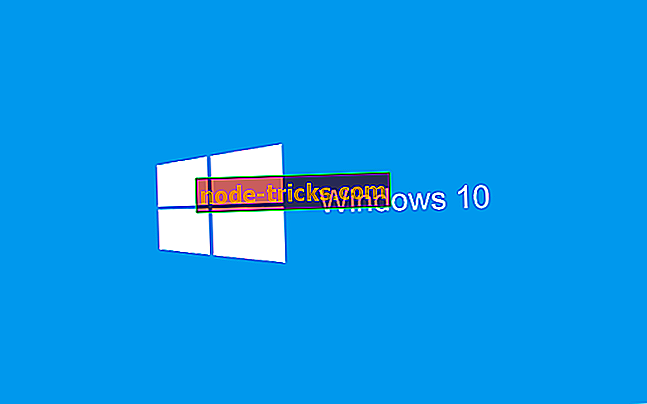FIX: Această aplicație nu poate fi activată când UAC este dezactivat în Windows 10
Etapele de remediere a erorii "Această aplicație nu poate fi activată când UAC este dezactivat"
- Activați controlul contului de utilizator
- Activați Setarea de politică a grupului de control al contului de utilizator
- Ajustați valoarea EnableLUA DWORD
- Resetați aplicația MS Store
- Deschideți fișierele cu software desktop alternativ
Unii utilizatori au declarat că apare mesajul de eroare " Această aplicație nu poate fi activată când UAC este dezactivată " apare atunci când încearcă să deschidă imagini și alte fișiere cu aplicații UWP. În consecință, utilizatorii nu pot să-și deschidă imaginile cu aplicația Photos prestabilită în Windows 10. Acest mesaj de eroare poate apărea și pentru alte aplicații Windows, cum ar fi Calculator, Edge, Skydrive etc. Se produce același mesaj de eroare când deschideți aplicațiile Windows? Dacă da, verificați eventualele remedii de mai jos.
SOLVED: UAC împiedică activarea aplicației
1. Activați Control cont utilizator
Mesajul de eroare afirmă că " aplicația nu poate fi activată atunci când UAC este dezactivată ", ceea ce reprezintă o sugestie suficient de clară că problema se referă la setările de control al contului de utilizator. Deci, activarea contului de control al contului este cea mai probabilă soluție pentru mesajul de eroare. Puteți activa UAC prin intermediul panoului de control din Windows, după cum urmează.
- Deschideți Run cu tasta Windows + R rapidă.
- Introduceți 'useraccountcontrolsettings' în caseta de text Run și apăsați tasta Return. Aceasta va deschide fereastra afișată direct mai jos.

- Trageți bara de la Niciodată nu notificați până la Notificați-mă numai când aplicațiile încearcă să facă modificări la setarea calculatorului UAC (implicit) .

- Apăsați butonul OK .
2. Activați Setarea politicii grupului de control al utilizatorilor
- Dacă ediția dvs. Windows include Editorul de politici de grup, este posibil să fie necesar să activați UAC cu setarea politicii de grup. Pentru aceasta, introduceți "gpedit.msc" în accesoriul Run.
- Faceți clic pe Computer Configuration din partea stângă a ferestrei Editor de politici de grup.
- Apoi, faceți clic pe Setări Windows > Setări de securitate > Politici locale > Opțiuni de securitate din partea stângă a Editorului politicii de grup.
- Faceți clic pe controlul contului de utilizator: Rulați toți administratorii în setarea modului de aprobare pentru a deschide fereastra de politică a contului de utilizator.
- Apoi selectați butonul radio Activat .
3. Reglați valoarea EnableLUA DWORD
Controlul contului de utilizator nu este cu adevărat dezactivat în platformele Windows mai recente, chiar dacă glisorul panoului de control UAC este configurat să nu notifice niciodată. Așadar, poate fi necesar să ajustați valoarea EnableLUA DWORD pentru a remedia eroarea " Această aplicație nu poate fi activată ". Acesta este modul în care puteți activa din nou UAC prin intermediul Editorului de registri.
- Introduceți "regedit" în caseta text a Run și faceți clic pe OK .
- Apoi parcurgeți HKEY_LOCAL_MACHINESOFTWAREMicrosoftWindowsCurrentVersionPoliciesSystem în Editorul de Regiștri așa cum se arată în instantaneu direct de mai jos.

- Selectați tasta Sistem din partea stângă a ferestrei.
- Faceți dublu clic pe EnableLUA DWORD pentru a deschide fereastra în instantaneu direct de dedesubt.

- Apoi introduceți 1 în caseta Value data pentru a activa UAC.
- Apăsați butonul OK .
- Închideți fereastra Editor Registry și reporniți Windows.
4. Resetați aplicația MS Store
- Resetarea aplicației MS Store poate rezolva adesea numeroase mesaje de eroare de aplicație, astfel încât rezoluția să fie în valoare de o fotografie atunci când aplicațiile UWP nu se deschid. Pentru a reseta MS Store, apăsați butonul Cortana de pe bara de activități.
- Introduceți "Powershell" în caseta de căutare, faceți clic dreapta pe Windows PowerShell și selectați Run as administrator pentru ao deschide.
- Apoi, introduceți "Get-AppXPackage -AllUsers -Serviciu Microsoft.Services.Store *." Executați {Add-AppxPackage -DisableDevelopmentMode -Register "$ ($ _. InstallLocation) AppXManifest.xml" -Verbose} "în PowerShell și apăsați Return.

5. Deschideți fișierele cu software desktop alternativ
Aceasta nu este o soluție reală, dar rețineți că puteți deschide în continuare imagini și alte tipuri de fișiere cu software care nu sunt aplicații UWP. Aplicația " Această aplicație nu poate fi activată când UAC este dezactivată " afișează doar mesajul de eroare pentru aplicațiile UWP. Deci, în loc să încercați să deschideți imagini cu Fotografii, deschideți-le cu un software alternativ non-UWP, cum ar fi FastStone Image Viewer sau Paint.NET.
Deci, puteți obține această aplicație " Această aplicație nu poate fi activată când UAC este dezactivată " eroare fixată în Windows pentru a lansa aplicații. Întoarcerea UAC-ului înapoi va rezolva de obicei mesajul de eroare. În plus, resetarea Windows la setările implicite cu o resetare din fabrică, așa cum este acoperită de această postare, ar putea reactiva și aplicațiile.
RĂSPUNSURI LEGATE DE CERCETARE:
- Remediere: Windows 10 nu poate dezinstala software-ul Apple Update
- Fix: Nu se poate activa Cortana în Windows 10
- Fixare completă: aplicația care nu răspunde în Windows 10, 8.1, 7